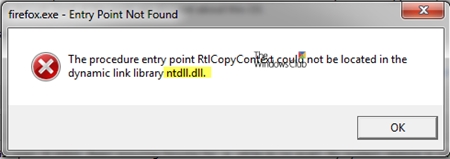Kahit na ang Steam ay umiiral nang higit sa 10 taon, ang mga gumagamit ng palaruan na ito ay mayroon pa ring mga problema sa ito. Ang isa sa mga karaniwang problema ay ang kahirapan sa pag-log in sa iyong account. Ang problemang ito ay maaaring mangyari para sa iba't ibang mga kadahilanan. Ipagpatuloy upang malaman kung ano ang gagawin sa problemang "Hindi makapag-log in sa Steam".
Upang masagot ang tanong na "kung ano ang gagawin kung hindi ito tumuloy sa Steam", kailangan mong malaman ang sanhi ng problemang ito. Tulad ng nabanggit kanina, maaaring mayroong maraming mga kadahilanang ito.
Kakulangan ng koneksyon sa internet
Malinaw, kung ang Internet ay hindi gumana para sa iyo, kung gayon hindi ka makakapag-log in sa iyong account. Ang problemang ito ay napansin sa form ng pag-login sa iyong account pagkatapos mong ipasok ang iyong username at password. Upang matiyak na ang problema sa pag-login ng Steam ay konektado sa sirang Internet, tingnan ang icon ng koneksyon sa Internet sa ibabang kanang sulok ng desktop. Kung mayroong anumang karagdagang mga simbolo na malapit sa icon na ito, halimbawa, isang dilaw na tatsulok na may isang marka ng bulalas, pagkatapos ito ay nangangahulugan na mayroon kang isang problema sa Internet.
Sa kasong ito, maaari mong subukan ang sumusunod: bunutin at muling pagsiksik ang kawad na kumokonekta sa network. Kung hindi ito makakatulong, pagkatapos ay i-restart ang computer. Kung kahit na pagkatapos ay wala kang koneksyon sa Internet, pagkatapos ay tawagan ang serbisyo ng suporta ng iyong tagabigay ng serbisyo, na nagbibigay sa iyo ng mga serbisyo sa Internet. Ang mga kawani ng tagabigay ay dapat tulungan ka.
Bumaba ang singaw ng server
Ang mga server ng singaw na pana-panahon ay pumunta sa pagpapanatili ng trabaho. Sa panahon ng pag-iwas sa trabaho, ang mga gumagamit ay hindi maaaring mag-log in sa kanilang account, makipag-chat sa kanilang mga kaibigan, tingnan ang tindahan ng Steam, gumawa ng iba pang mga bagay na nauugnay sa mga pag-andar ng network ng playground na ito. Karaniwan, ang naturang pamamaraan ay hindi kukuha ng higit sa isang oras. Sapat na maghintay lamang hanggang sa matapos ang mga teknikal na gawa na ito, at pagkatapos nito maaari mong gamitin ang Steam sa parehong paraan tulad ng dati.
Minsan ang mga server ng Steam ay na-disconnect dahil sa sobrang pag-load. Nangyayari ito kapag lumabas ang ilang bagong tanyag na laro o nagsisimula ang pagbebenta ng tag-init o taglamig. Ang isang malaking bilang ng mga gumagamit ay sinusubukan na mag-log in sa Steam account, i-download ang laro ng kliyente, bilang isang resulta kung saan ang mga server ay hindi makayanan at hindi na-disconnect. Ang pag-aayos ay karaniwang tumatagal ng halos kalahating oras. Medyo simple din maghintay ng ilang sandali, at pagkatapos ay subukang mag-log in sa iyong account. Hindi gaanong magtanong sa iyong mga kakilala o kaibigan na gumagamit ng Steam kung paano ito gumagana para sa kanila. Kung mayroon din silang problema sa koneksyon, pagkatapos ay masasabi nating may kumpiyansa na konektado ito sa mga server ng Steam. Kung ang problema ay wala sa mga server, dapat mong subukan ang sumusunod na paraan upang malutas ito.
Nasira ang Mga Steam Files
Marahil ang buong punto ay ang ilang mga file na responsable para sa pagganap ng Steam ay nasira. Kailangan mong tanggalin ang mga file na ito, at pagkatapos ay ibabalik ng Steam ang iyong sarili. Madalas itong tumutulong sa maraming mga gumagamit. Upang matanggal ang mga file na ito, kailangan mong pumunta sa folder kung saan matatagpuan ang Steam. Mayroong dalawang mga paraan upang gawin ito: maaari kang mag-click sa icon ng Steam gamit ang kanang pindutan ng mouse, at pagkatapos ay piliin ang item ng lokasyon ng file.

Ang isa pang pagpipilian ay ang pumunta lamang sa folder na ito. Sa pamamagitan ng Windows Explorer, kailangan mong sumama sa sumusunod na landas:
C: Program Files (x86) Steam
Narito ang isang listahan ng mga file na maaaring humantong sa mga problema sa pag-log in sa iyong Steam account.
ClientRegistry.blob
Steam.dll
Matapos alisin ang mga ito, subukang muli ang pag-log in sa iyong account. Kung nagtrabaho ang lahat, pagkatapos ay pagmultahin - nangangahulugan na nalutas mo ang problema sa pag-log in sa Steam. Ang mga tinanggal na file ay awtomatikong maibabalik, kaya hindi ka matakot na ginulo mo ang isang bagay sa mga setting ng Steam.
Ang bomba ay naharang ng Windows Firewall o antivirus
Ang isang karaniwang sanhi ng malfunctioning ng programa ay maaaring pagharang sa Windows firewall o antivirus. Upang malutas ang problemang ito, kailangan mong i-unlock ang mga kinakailangang programa. Ang parehong kuwento ay maaaring mangyari sa Steam.
Ang pag-unlock sa antivirus ay maaaring magkakaiba, dahil ang iba't ibang mga antivirus ay may iba't ibang hitsura. Sa pangkalahatan, inirerekumenda na pumunta ka sa tab na nauugnay sa mga programa ng pag-block. Pagkatapos ay hanapin sa listahan ng Steam sa listahan ng mga naharang na mga programa at i-unlock.
Upang i-unlock ang Steam sa Firewall Windows (tinatawag din na isang firewall), ang pamamaraan ay halos pareho. Kailangan mong buksan ang window ng mga setting para sa mga naka-block na programa. Upang gawin ito, pumunta sa mga setting ng system sa pamamagitan ng Windows Start menu.

Pagkatapos ay kailangan mong ipasok ang salitang "firewall" sa search bar.

Mula sa mga iminungkahing pagpipilian, piliin ang item na nauugnay sa mga application.
Ang isang listahan ng mga application na pinoproseso ng Windows Firewall ay bubukas.

Mula sa listahang ito kailangan mong pumili ng Steam. Suriin kung ang mga kahon ng pag-unlock ng Steam app ay nasa kaukulang linya. Kung ang mga checkbox ay naka-check, nangangahulugan ito na ang dahilan para sa pag-log in sa kliyente ng Steam ay hindi nauugnay sa firewall. Kung ang mga checkbox ay hindi tumayo, kailangan mong ilagay ang mga ito. Upang gawin ito, i-click ang pindutan upang baguhin ang mga setting, at pagkatapos ay suriin ang kahon. Matapos mong makumpleto ang mga pagbabagong ito, i-click ang "OK" upang kumpirmahin.
Ngayon subukang mag-log in sa iyong Steam account. Kung nagtrabaho ang lahat, pagkatapos ay sa Windows antivirus o firewall na mayroong problema.
Ang proseso ng singaw ay nag-freeze
Ang isa pang kadahilanan kung bakit hindi ka mag-log in sa Steam ay ang proseso ng hovering ng Steam. Ito ay ipinahayag sa mga sumusunod: kapag sinubukan mong simulan ang singaw, walang maaaring mangyari o magsimulang mag-load ang Steam, ngunit pagkatapos nito mawala ang pag-download ng window.
Kung nakikita mo ito kapag sinusubukan mong simulan ang singaw, pagkatapos ay subukang huwag paganahin ang proseso ng kliyente ng Steam gamit ang task manager. Ginagawa ito tulad nito: kailangan mong pindutin ang CTRL + Alt + Delete, pagkatapos ay pumunta sa task manager. Kung hindi ito binuksan kaagad pagkatapos ng pagpindot sa mga key na ito, pagkatapos ay piliin ito mula sa iminungkahing listahan.
Sa manager ng gawain, kailangan mong hanapin ang kliyente ng Steam.

Mag-click sa linya na ito gamit ang kanang pindutan ng mouse at piliin ang "alisin ang gawain". Bilang isang resulta, ang proseso ng singaw ay hindi pinagana at magagawa mong mag-log in sa iyong account. Kung pagkatapos ng pagbukas ng task manager ay hindi mo nakita ang proseso ng Steam, kung gayon malamang ang problema ay wala rito. Pagkatapos ay nananatili ang huling pagpipilian.
I-install muli ang Steam
Kung ang mga nakaraang pamamaraan ay hindi tumulong, magkakaroon lamang ng isang kumpletong muling pag-install ng kliyente ng Steam. Kung nais mong mai-save ang naka-install na mga laro, kailangan mong kopyahin ang folder sa kanila sa isang hiwalay na lugar sa hard drive o sa panlabas na media. Tungkol sa kung paano alisin ang Steam, habang pinapanatili ang naka-install na mga laro sa loob nito, maaari mong basahin dito. Matapos mong alisin ang Steam, kailangan mong i-download ito mula sa opisyal na site.
I-download ang singaw
Pagkatapos ay kailangan mong patakbuhin ang file ng pag-install. Maaari mong basahin ang tungkol sa kung paano i-install ang Steam at gawin ang paunang pagsasaayos nito sa artikulong ito. Kung kahit na matapos ang muling pag-install ng Steam hindi ito nagsisimula, nananatili lamang ito upang makipag-ugnay sa teknikal na suporta. Dahil ang iyong kliyente ay hindi nagsisimula, kailangan mong gawin ito sa pamamagitan ng site. Upang gawin ito, pumunta sa site na ito, mag-log in gamit ang iyong username at password, at pagkatapos ay piliin ang seksyong teknikal na suporta mula sa tuktok na menu.

Maaari mong basahin ang tungkol sa kung paano sumulat ng apela sa suporta sa tech ng Steam dito. Marahil ang mga empleyado ng singaw ay maaaring makatulong sa iyo sa problemang ito.
Ngayon alam mo kung ano ang gagawin kung hindi ito pumasok sa Steam. Ibahagi ang mga paraang ito upang malutas ang problema sa iyong mga kaibigan at kakilala, na, tulad mo, ay gumagamit din ng sikat na palaruan na ito.